Dove Sono Archiviate le Mie Foto sul Mio Mac?
Aggiornato il 07/03/2025 • Archiviato in: Ripara il tuo Mac • Soluzioni comprovate
Di recente ho iniziato ad utilizzare iMac Pro. Sfortunatamente, ho cancellato accidentalmente alcune foto e non riesco a trovarle da nessuna parte. Dove Sono Archiviate le Mie Foto sul Mio Mac? Ora come posso trovare e recuperare le immagini? Grazie mille! Bene, la maggior parte delle persone deve affrontare un problema simile, quindi questo post ti mostrerà dove trovare una cartella di immagini su Mac e come recuperare le immagini cancellate.
Parte 1: Qual è la posizione delle foto del Mac
È importante essere preparati al peggio in caso di cancellazione accidentale delle tue preziose foto archiviate su Mac. La maggior parte delle persone sperimenta un guasto del disco rigido e perde tutte le immagini. Per questo motivo, è necessario conoscere la posizione delle tue foto su Mac in modo da poterle recuperare dopo il guasto del sistema.
Il principio di base su come il Mac archivia le foto
Se ti chiedi dove vengono importate le foto archiviate su mac. Bene, per impostazione predefinita tutte le tue foto sono archiviate nella libreria delle foto che puoi trovare nella cartella delle immagini sul computer Mac. In poche parole, i file di foto su Mac OS sono archiviati qui: ~/Pictures/Photos Library.photoslibrary/Masters/. Ricorda che il simbolo ~ indica la tua directory home.
Quindi, se si intende utilizzare l'opzione Vai alla Cartella per navigare in questa directory, è necessario utilizzare sempre il prefisso ~. Questo è per i file di immagine locali, ma quando usi le Foto per la prima volta, puoi scegliere la libreria che vuoi utilizzare o crearne una nuova.
Dove sono archiviate le foto sul Mac
Forse ti starai chiedendo dove si trova iPhoto sul mio Mac o dove sono archiviate le mie foto sul mio Mac. Vedi, i Mac hanno l'app Foto progettata per gestire tutte le foto sul tuo Mac. Che si tratti di foto importate o di trasferire foto dalla scheda di memoria e dall'iPhone, questa app gestisce tutti i processi all'interno del Mac.
Tuttavia, se non usi l'app sul tuo Mac, potresti chiederti dove sono le mie foto sul mio Mac. Le tue foto non vengono archiviate nella libreria del dispositivo.
In questo caso, se vuoi trovare le tue foto dovresti usare il Finder che trovi nella cartella Immagini generiche. I punti seguenti ti aiuteranno a capire meglio dove si trova la cartella delle immagini su Mac:
- La Libreria delle Foto conserva appunto le tue foto. Ma non dovresti mai alterarne il contenuto per evitare di eliminare o danneggiare le tue foto.
- La cartella Master conserva le directory delle tue foto organizzate per anno, mese e giorno specifico. Ciascuna di queste cartelle conterrà file di immagine con una data esatta.
- La directory master non è progettata per essere utilizzata. Questo è il motivo per cui risulta sempre nascosta, ma se vuoi puoi comunque accedere ai tuoi file di foto. Nota: se elimini una foto dalla directory, non potrai più accedervi nell'app Foto.
Parte 2: Come trovare rapidamente le foto su Mac
Senza dubbio trovare i tuoi file di foto su Mac può essere piuttosto complicato. Questo può essere opprimente per alcune persone perché non sei mai sicuro se le tue foto sono state cancellate o danneggiate.
Come accedere a tutte le foto su Mac
Per fortuna, puoi facilmente individuare e gestire le foto che importi da un gadget iOS come un iPad o iPhone mentre sono archiviate nell'app Foto. Ma con questa app non è possibile ottenere i file immagine. Invece, i file di immagine vengono conservati in un file che a volte viene chiamato libreria ma con un formato diverso.
Questo formato è leggibile utilizzando determinate applicazioni e piattaforme come la libreria iCloud o l'app Foto. Ecco come puoi accedere a questi file di immagine:
- Apri il Finder sul tuo Mac e cerca la Home Directory.
- Quindi clicca sulla cartella Immagini per aprirla.
- Clicca con tasto destro su Photos Library.photoslibrary e seleziona Mostra Contenuto Pacchetto.
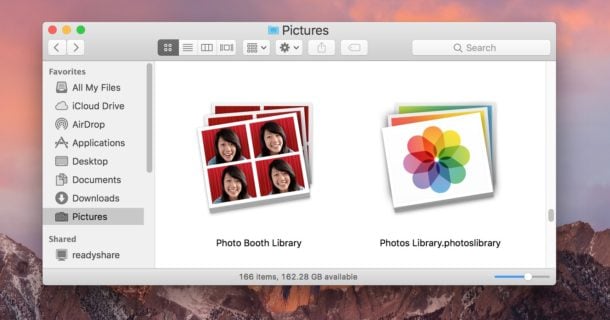
- Apri la cartella chiamata Master per visualizzare i file di immagine archiviati nell'app Foto.
Come puoi vedere, Mac non vuole che tu acceda direttamente a questa cartella. Questo è il motivo per cui non puoi vedere la cartella delle immagini sul tuo Mac. Ma con questo metodo, puoi visualizzare le tue foto disposte in sottocartelle con le date della loro creazione.
Una volta che hai accesso alle tue foto, puoi utilizzarle per quello che preferisci. Ricorda solo che se elimini questi file, non potrai più vederli sulla tua app Foto.
Come trovare un'immagine specifica su Mac
Il tempo è essenziale, per questo è importante individuare immagini specifiche il più rapidamente possibile. Quindi, se vuoi trovare immagini specifiche su Mac, l'opzione migliore è quella di filtrare rapidamente le immagini in un album per ottenere un'immagine specifica. Questo metodo funziona bene quando cerchi immagini modificate di recente e ti è stata assegnata una parola chiave specifica.
I file Airdrop vengono solitamente conservati nell'app che li abbina. Allora dove vanno le mie foto di airdrop? Le tue foto vengono salvate nell'app Foto perché è l'unica funzione corrispondente. Ma per trovare immagini specifiche, dovresti filtrare le immagini nei tuoi album fotografici, come Preferiti, Condivisi, Recenti, Importazioni e molti altri album. Di seguito sono riportati i passaggi da eseguire per trovare un'immagine specifica:
- Sul tuo Mac, vai all'app Foto e scegli un album situato nella barra laterale.
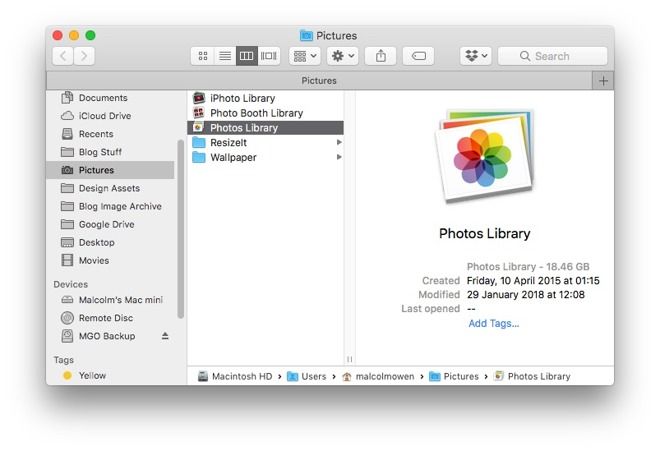
- Clicca sul popup Visualizzazione, quindi seleziona l'opzione Foto o una parola chiave relativa alla tua immagine specifica.
- Dopo averle inserite nel gruppo rapido di Gestione parole chiave vedrai tutte le parole chiave nel menu a comparsa Visualizzazione. Seleziona una parola chiave per visualizzare immagini specifiche con quella parola chiave.
Come accedere alle foto importate su Mac
Ti sei mai chiesto dove sono archiviate le foto nel backup della time machine? Tutte le foto che importi su Mac vengono archiviate nella libreria Foto che si trova nella cartella Immagini.
Come accennato in precedenza, quando utilizzi per la prima volta Foto, puoi scegliere la libreria da utilizzare o crearne una nuova. Non devi accedere manualmente o modificare questa libreria che si trova nel Finder se vuoi spostare, copiare o trasferire file di foto. Questo perché potresti accidentalmente danneggiare o eliminare le tue foto.
A parte questo, se vuoi importare foto da qualsiasi dispositivo di archiviazione o da un'altra cartella sul tuo computer, le tue foto dovrebbero trovarsi nella loro posizione originale per evitare di occupare la maggior parte dello spazio di archiviazione sul tuo computer. Tuttavia, archiviare le tue foto in iCloud potrebbe renderle inaccessibili a qualsiasi altro Mac o gadget che utilizza Foto di iCloud. Peggio ancora, se il tuo dispositivo è disconnesso dove si trovano i file di foto, l'app Foto non può accedervi.
Come trovare le immagini di backup su Mac
Qualsiasi computer Mac ha un modo standard per effettuare il backup delle immagini chiamato iCloud. Questo è un metodo di archiviazione basato su cloud che non richiede l'installazione di alcun software aggiuntivo, e chiunque abbia un ID Apple può utilizzarlo.
Puoi utilizzare il Mac integrato di iCloud per effettuare il backup e archiviare le tue foto, ed è facile da usare perché esegue backup e sincronizzazione automatici. L'unica cosa che devi fare è assicurarti che iCloud sia acceso sui tuoi dispositivi.
Ma esiste un problema con questo metodo. Vedi, ottieni solo circa 5 GB gratuiti, il che significa che questo include tutto il resto che intendi mantenere sull'unità iCloud. Se hai bisogno spazio di archiviazione aggiuntivo, puoi acquistarlo ed è abbastanza conveniente per molte persone.
Parte 3. Come recuperare le foto che non si trovano su Mac
Comprensibilmente, può essere terrificante rendersi conto che tutte le tue foto nella tua libreria di Foto mostrano un triangolo grigio per diventare inaccessibili o perché mancano. Di conseguenza, anni di ricordi possono andare persi per sempre in un istante.
Motivi per cui le foto si perdono su Mac
La maggior parte delle volte, le foto vengono eliminate automaticamente dopo 30 giorni dall'eliminazione iniziale. Quindi, dove vanno le foto cancellate su Mac? Sfortunatamente, questa rimozione finale dopo 30 giorni è permanente. La parte peggiore è che man mano che lo spazio su disco diminuisce, le foto potrebbero essere eliminate ancora più rapidamente.
La stessa sequenza temporale si verifica anche quando provi a recuperare le foto che sono state eliminate da un iPhoto importato. Ma con queste foto, dovrebbero essere rimosse dall'app Foto perché è difficile recuperarle utilizzando questo processo.
Se i tuoi file di foto sono danneggiati o corrotti, probabilmente non puoi vedere le tue foto. La buona notizia è che esistono soluzioni che possono aiutarti a recuperare foto così preziose.
Recupera le foto cancellate/perse su Mac
Allora, dove trovo una foto cancellata di recente su Mac? Quando elimini le foto, queste vanno nel Cestino. Sia che tu abbia cancellato o rimosso le tue foto dal Mac al Cestino, c'è un modo per ritrovare tutte le foto su Mac. Tutto quello che devi fare è aprire il Cestino, individuare e trascinare le immagini eliminate sul desktop del tuo Mac o in qualsiasi posizione che preferisci.
Tuttavia, una volta svuotato il Cestino o trascorsi 30 giorni dalla rimozione iniziale, le immagini vengono eliminate definitivamente dal Mac. Se non hai di un backup delle immagini eliminate con Time Machine, potresti pensare di utilizzare Recoverit Mac Data Recovery.
Questa è l'opzione migliore perché lo strumento supporta vari formati di file, come HFS+, FAT, NTFS e NTFS. Ecco i passaggi da seguire per recuperare le immagini cancellate o perse su disco rigido del Mac, scheda SD, USB e molti altri dispositivi di archiviazione:
Passaggio 1: Seleziona la posizione dei file di immagine
Quando scarichi e installi il software Recoverit Mac Data Recovery sul tuo computer Mac, scegli una posizione in cui hai archiviato le tue immagini.

Quindi clicca su Avvia per avviare il processo di scansione.
Passaggio 2: Cerca le immagini cancellate/perse
Recoverit effettuerà una scansione rapida e approfondita sul volume del disco rigido del Mac selezionato.
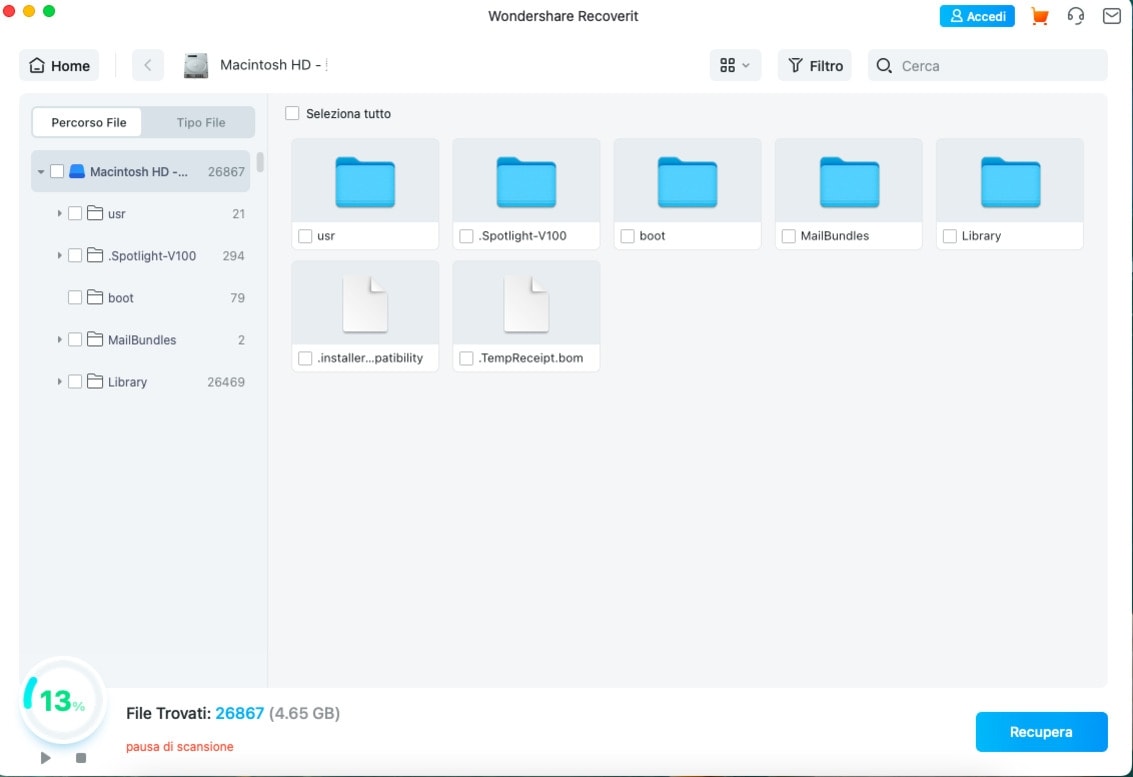
La scansione approfondita potrebbe richiedere alcuni minuti perché il software deve trovare la posizione delle immagini.
Passaggio 3: Visualizza in anteprima e ripristina i file di immagine
Recoverit ti mostrerà i risultati della scansione che puoi visualizzare in anteprima prima di salvare i dati in qualsiasi posizione di tua scelta.
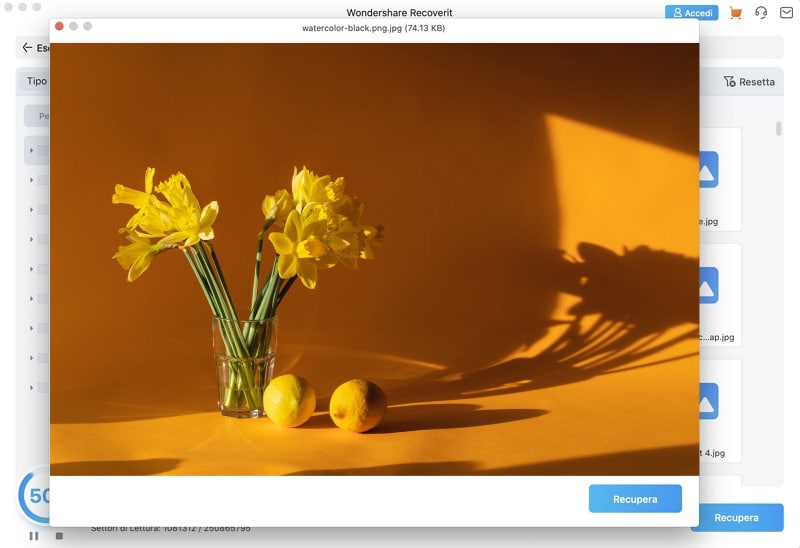
Clicca su Ripristina per ripristinare le immagini.
Parte 4: Suggerimenti per archiviare e spostare le foto su Mac
Poiché molte persone usano l'app Foto sul proprio Mac, è importante capire come archiviare e spostare le foto su Mac. Puoi utilizzare vari metodi per importare le foto nell'app Foto a seconda di dove hai archiviato i file delle immagini. Se stai importando foto da una fotocamera digitale o da un iPhone, procedi come in questo modo:
- Collega la tua fotocamera digitale o iPhone al tuo Mac tramite un cavo USB. Ma dovresti utilizzare la tua password per sbloccare il tuo iPhone e cliccare su Autorizza quando appare la scritta Vuoi Autorizzare Questo Computer
- Se non si apre automaticamente puoi accedere all'app Foto sul tuo Mac.
- Quando l'app Foto si avvia, vedrai una schermata di importazione con le foto sulla tua fotocamera digitale o iPhone. Se non riesci a trovare la schermata di importazione, prova a selezionare la tua fotocamera digitale o iPhone, che si trova sotto Dispositivi nella barra laterale delle Foto.
- Ora puoi decidere di importare tutti i nuovi elementi o selezionare foto specifiche e cliccare su Importa Selezionati.
Oltre a spostare e archiviare le foto utilizzando una fotocamera digitale o un iPhone, puoi anche spostare le foto da un disco rigido esterno nel Finder o in una cartella. Quindi dovresti collegare il disco rigido esterno prima di spostare le foto. Puoi continuare procedendo come segue:
- Sposta i file di foto da un disco rigido esterno alla finestra Foto.
- Il modo ideale per spostare queste foto è trascinarle dal disco rigido all'icona Foto situata nel Dock.
- Vai all'app Foto e clicca su File per accedere all'opzione di menu Importa. Scegli le foto che vuoi spostare e tocca Revisiona per avviare l'importazione.
Quindi dove vanno le foto importate su Mac? Indipendentemente dalla fonte delle foto, l'app Foto sposterà solo le copie delle tue foto nella Libreria foto. Che i file originali vengono lasciati intatti nei loro dispositivi o
Conclusioni
Quindi, dove vengono archiviate le mie foto su Mac? Questa domanda non dovrebbe più essere un puzzle per te dopo le spiegazioni di questo post. Ma dovresti effettuare backup regolari e corretti per i tuoi file di foto. Questo è l'unico modo in cui puoi stare tranquillo sapendo che puoi recuperarli nel caso in cui vengano accidentalmente cancellati o persi.
Se le tue foto vengono eliminate o perse sul tuo Mac, puoi utilizzare il software Recoverit Mac Data Recovery per recuperarle. Questo è l'unico modo sicuro e veloce per ripristinare le tue amate foto.
Soluzioni per Mac
- Recupera il tuo Mac +
- Software Gratuiti per Mac
- Recupero file Excel cancellati
- Recupero file Word cancellati
- Recupero foto eliminate dal Cestino
- Recupero cartelle cancellate
- Problemi Mac +
- Update fallito
- Hard drive non rilevato
- Dati scompartsi su Mac
- Boot Mac da USB
- Come usare onedrive su Mac







